Si vous ne voulez pas que les réviseurs de contenu modifient accidentellement votre présentation PowerPoint, vous pouvez utiliser des restrictions de mise en forme et de modification.
Remarque : Pour empêcher davantage les relecteurs d’apporter des modifications à votre document ou feuille de calcul, vous pouvez mettre le fichier en lecture seule ou le protéger par mot de passe.
Restreindre l’accès au contenu de fichiers
-
Sélectionnez Fichier> d’informations.
-
Sélectionnez Protéger la présentation,pointez sur Restreindre l’accès,puis sélectionnez Accès restreint.
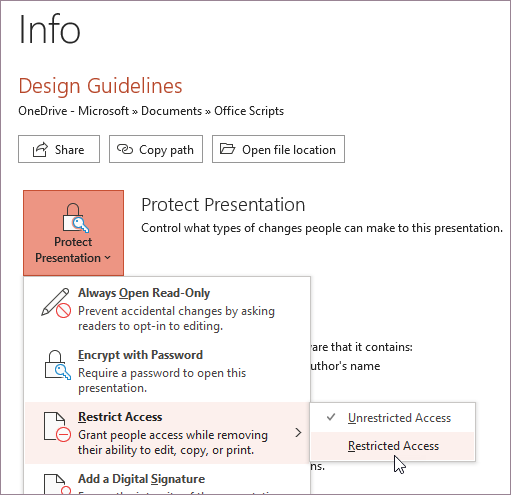
-
Dans la boîte de dialogue Autorisation, sélectionnez Restreindre l’autorisationd’accès à cette présentation, puis attribuez les niveaux d’accès de votre choix à chaque utilisateur. Il existe des listes distinctes pour les utilisateurs auxquels vous donnez un accès en lecture et auxquels vous donnez un accès en modification.
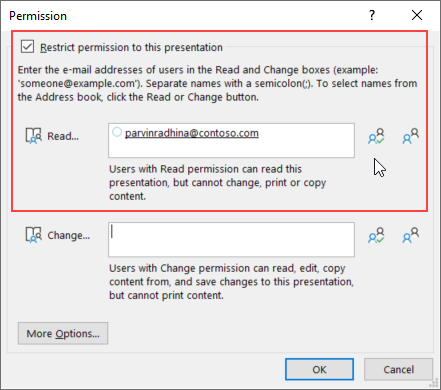
Vous pouvez également sélectionner l’icône à l’extrême droite de l’une des options pour sélectionner Donner à tous les membres de mon organisation l’accès en lecture ou Donner à tous les membres de mon organisation un accès en modification.
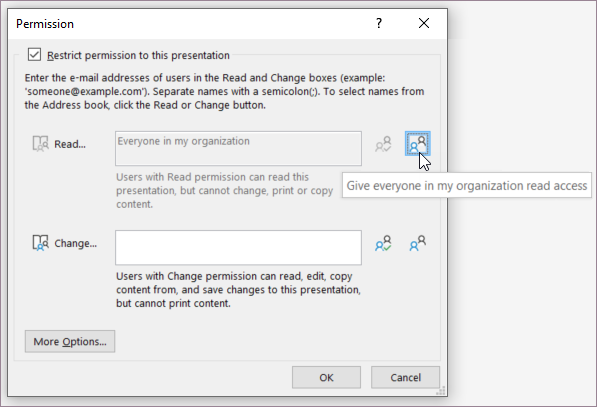
-
Pour accorder à quelqu’un une autorisation de contrôle total, dans la boîte de dialogue Autorisation, sélectionnez Autres options,puis dans la colonne Niveau d’accès, sélectionnez la flèche, puis choisissez Contrôle total dans la liste Niveau d’accès.
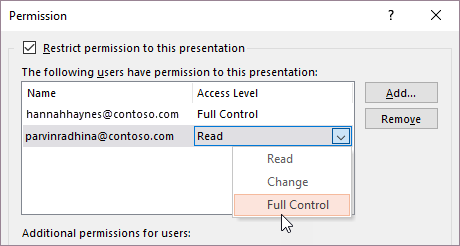
-
Après avoir attribué des niveaux d’autorisation, sélectionnez OK.
La barre des messages s’affiche, indiquant que la présentation est gérée par des droits. Si vous devez modifier une autorisation d’accès à la présentation, sélectionnez Modifier l’autorisation.
Si une présentation à accès restreint est envoyée à une personne non autorisée, un message s’affiche avec l’adresse de courrier ou l’adresse de site web de l’auteur afin que la personne puisse demander l’autorisation. Si l’auteur n’inclut pas d’adresse de courrier, les utilisateurs non autorisés obtiennent un message d’erreur.
Définir une date d’expiration pour un fichier
-
Sélectionnez Fichier> d’informations.
-
Sélectionnez Protéger la présentation,pointez sur Restreindre l’accès,puis sélectionnez Accès restreint.
-
Dans la boîte de dialogue Autorisation, sélectionnez Restreindre l’autorisation d’accèsà cette présentation, puis Autres options.
-
Sous Autorisations supplémentaires pour les utilisateurs,cochez la case Cette présentation expire, puis entrez une date.
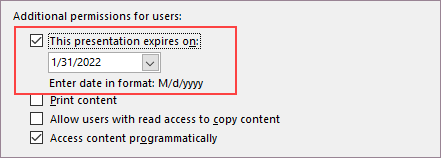
-
Sélectionnez OK à deux reprises.










